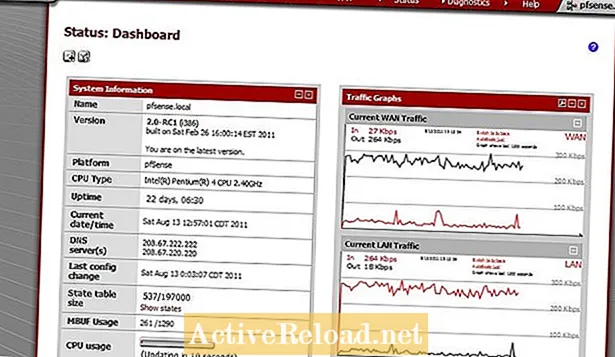सामग्री
- नियंत्रण केंद्रात कसे प्रवेश करावे: आयफोन आणि आयपॅड
- नियंत्रण केंद्र सानुकूलित कसे करावे
- माझ्या आवडत्या नियंत्रण केंद्राच्या क्रिया
- कंट्रोल सेंटरमध्ये द्रुत सेटिंग्ज कशी वापरायची
जोनाथन विली एक लेखक, शिक्षक आणि पॉडकास्टर आहे. आपण अनपॅकिंग iOS पॉडकास्टवर या लेखाची ऑडिओ आवृत्ती आणि इतर ऐकू शकता

आपण आयफोन नियंत्रण केंद्र वापरता? या विशिष्ट आयफोन वैशिष्ट्यासह बर्याच लोकांचे प्रेम द्वेषपूर्ण नाते असते. जेव्हा ते शोधू शकतील तेव्हा त्यांना आवश्यक तेच आहे परंतु जेव्हा ते ते कोठे आहे ते विसरतात तेव्हा नैराश्य येते आणि ते शोधण्यासाठी आणि शोधण्यासाठी लोक त्यांच्या पडद्याभोवती वेड्यासारखे स्वाइप करतात. व्यक्तिशः मला असे वाटते की नियंत्रण केंद्राबद्दल बरेच काही पसंत आहे, खासकरून जर आपण थोडासा खोल जाण्यासाठी वेळ घेत असाल आणि ते आपल्यासाठी करू शकणार्या प्रत्येक गोष्टीचा पुरेपूर फायदा घेत असेल तर. आपल्याला काय माहित असणे आवश्यक आहे ते येथे आहे.
नियंत्रण केंद्रात कसे प्रवेश करावे: आयफोन आणि आयपॅड
दुर्दैवाने, iOS डिव्हाइसवरील नियंत्रण केंद्रात प्रवेश करण्याचा सुसंगत मार्ग नाही. आपण वापरत असलेल्या डिव्हाइसवर अवलंबून Appleपलने हे कार्य वेगळ्या प्रकारे केले आहे. हे फार सोयीचे नाही, विशेषत: जर आपण एकाधिक डिव्हाइस वापरत असाल तर, मग आयफोनवरील नियंत्रण केंद्रामध्ये कसा प्रवेश करायचा याचा द्रुत सारांश येथे आहे.
आपण होम बटणासह आयफोन वापरत असल्यास (आयफोन or किंवा पूर्वीचा), नियंत्रण केंद्र उघडण्यासाठी आपल्याला स्क्रीनच्या तळाशी स्वाइप करणे आवश्यक आहे. आपण आयपॅड किंवा इतर कोणत्याही प्रकारचे आयफोन वापरत असल्यास, आपण नियंत्रण केंद्र उघडण्यासाठी स्क्रीनच्या वरील-उजव्या कोपर्यातून खाली स्वाइप करा.
नियंत्रण केंद्र बंद करण्यासाठी, फक्त उलट हावभाव करा. आयफोन 8 किंवा पूर्वीच्या वेळी, आपण ते बंद करण्यासाठी स्वाइप करा आणि इतर डिव्हाइसवर आपण स्वाइप करा.
नियंत्रण केंद्र सानुकूलित कसे करावे
Centerपल कंट्रोल सेंटरसह काही प्रमाणात सानुकूलनास अनुमती देते, परंतु सर्व काही बदलले जाऊ शकत नाही. उदाहरणार्थ, ब्राइटनेस, व्हॉल्यूम, वायफाय, ब्लूटूथ, एअरप्लेन मोड आणि नाऊ प्लेइंग विजेट यासारखी डीफॉल्ट डिव्हाइस नियंत्रणे प्रत्येक आयफोन कंट्रोल सेंटरवर दिसतील. तथापि, या नियंत्रणाखालील जागा सर्व आपली आहे आणि आपल्याला अतिरिक्त सेटिंग्ज जोडू इच्छित असल्यास आपल्यासाठी पर्याय उपलब्ध आहेत.
नियंत्रण केंद्रात जे दिसते ते सानुकूलित करण्यासाठी, सेटिंग्ज अॅप उघडा, नियंत्रण केंद्र टॅप करा आणि नंतर नियंत्रणे सानुकूलित टॅप करा. येथे आपल्याला चिन्हांचे दोन गट दिसतील. आपण नियंत्रण केंद्र उघडता तेव्हा जे स्क्रीनच्या शीर्षस्थानी असतात तेच दिसतात. खाली असलेले सध्या नियंत्रण केंद्रात नाहीत पण ते असू शकतात.
चिन्ह जोडण्यासाठी किंवा काढण्यासाठी प्लस चिन्ह किंवा वजा चिन्ह टॅप करा. आपणास पाहिजे तितके जोडू शकता. एकदा आपल्याकडे आपल्यास आवश्यक असलेली सर्व सामग्री मिळाल्यानंतर, प्रत्येक आयकॉनच्या उजवीकडील हँडल्सचा वापर आपल्या पसंतीच्या क्रमाने ड्रॅग आणि ड्रॉप करण्यासाठी करा. साधारणपणे, आपण सर्वाधिक वापरत असलेल्या गोष्टी सूचीच्या शीर्षस्थानी ठेवल्या पाहिजेत, तर कमी वापरल्या जाणार्या सेटिंग्ज सूचीच्या खाली असू शकतात.
माझ्या आवडत्या नियंत्रण केंद्राच्या क्रिया
प्रत्येकजण नियंत्रण केंद्राने ऑफर केलेली प्रत्येक गोष्ट आवश्यक किंवा इच्छित नसतो, परंतु ते सानुकूल करण्यायोग्य यादी असणे हेच सौंदर्य आहे. आपण आपल्या गरजेनुसार हे कार्य करू शकता आणि आपण क्वचितच वापरत असलेल्या गोष्टी विसरू शकता. माझ्या आयफोनवर, मला टॉर्च आवडते. बर्याच परिस्थितींमध्ये हे उपयोगी ठरते आणि मी कुत्रा चालत असताना, पलंगाच्या खाली काहीतरी शोधत असताना किंवा रात्री झोपेत असताना माझी पत्नी झोपलेली असताना अतिरिक्त प्रकाश टाकण्यासाठी यावर नेहमीच अवलंबून राहू शकते. अशाच प्रकारे, फ्लॅशलाइट बहुधा मी सर्वाधिक वापरतो.
मला कॅल्क्युलेटर देखील आवडतो. जरी जवळजवळ कोणतीही मूलभूत गणना करण्यासाठी सिरीला बोलविले जाऊ शकते, परंतु कॅल्क्युलेटर अधिक सुज्ञ आहे, आणि कंट्रोल सेंटरमधून त्यात प्रवेश केल्याने मी कॅल्क्युलेटर अॅपमध्ये पुरलेला फोल्डर शोधण्यासाठी माझ्या आयफोनद्वारे वाचवतो. मलाही मॅग्निफायर आवडते. डिव्हाइसवरील अनुक्रमांक वाचण्यासाठी किंवा लहान वस्तूंकडे बारकाईने नजर टाकण्यासाठी ही सुलभ उपयोगिता उत्कृष्ट आहे. मुळात हे कॅमेरा अॅपची एक आवृत्ती आहे ज्यात आपण सामान्य दृश्यासह पाहण्यास संघर्ष करत असलेल्या कोणत्याही गोष्टीसह जवळ आणि वैयक्तिक मिळविण्यासाठी समायोज्य झूम आहे.
शेवटी, स्क्रीन रेकॉर्डिंग कार्य आयफोन किंवा आयपॅडवर पटकन कसे करावे यासाठी योग्य आहे. एकदा सक्रिय झाल्यानंतर, आपले iOS डिव्हाइस आपण आपल्या स्क्रीनवर करता त्या प्रत्येक गोष्टीची आणि त्याच वेळी आपण म्हणत असलेल्या प्रत्येक गोष्टीची नोंद घेईल. द्रुत YouTube शिकवण्यांसाठी किंवा मित्र आणि त्यांचे कुटुंबीय जेव्हा त्यांचे डिव्हाइस वापरुन अडकतात तेव्हा मदत करण्यासाठी हे योग्य आहे.
कंट्रोल सेंटरमध्ये द्रुत सेटिंग्ज कशी वापरायची
आपणास माहित आहे की आपण कंट्रोल सेंटरवर टॅप करून एखादे फंक्शन चालू किंवा बंद करू शकता परंतु आपण यापैकी काही चिन्ह दाबल्यास आणि त्यास धरून राहिल्यास पृष्ठभागाच्या खाली बरेच काही आढळेल. उदाहरणार्थ, आपण ब्राइटनेस स्लाइडर दाबून धरल्यास, आपल्याला डार्क मोड चालू किंवा बंद करण्याचा पर्याय दिसेल.वाय-फाय निर्देशक दाबा आणि धरून ठेवा आणि आपण सेटिंग्ज अॅप न उघडता नेटवर्क स्विच करू शकता.
फ्लॅशलाइट, माझ्या आवडत्या कंट्रोल सेंटर क्रियांपैकी एक, चिन्ह दाबून आणि धरून अधिक किंवा कमी प्रकाश देण्यासाठी, आणि नंतर पॉप-अप बारवर टॅप करून चमक समायोजित करण्यासाठी समायोजित केली जाऊ शकते. कॅमेरा चिन्हाचा वापर त्वरीत सेल्फी घेण्यासाठी, व्हिडिओ रेकॉर्ड करण्यासाठी, एक पोर्ट्रेट घेण्यासाठी किंवा स्लो मोशन व्हिडिओ रेकॉर्ड करण्यासाठी केला जाऊ शकतो. एका तासासाठी ते चालू करण्यासाठी, डू नॉट डिस्टर्ब बटण दाबून धरुन ठेवू शकता, उद्या सकाळपर्यंत सक्षम करा किंवा आपला निर्धारित तास समायोजित करण्यासाठी द्रुत मार्ग शोधा.
हे सुलभ शॉर्टकट कंट्रोल सेंटरमधील सर्व चिन्हांसाठी कार्य करत नाहीत परंतु त्यापैकी बर्याच गोष्टींसाठी ते कार्य करतात. आपण आपल्या आयफोनमध्ये जे जोडले त्यासह प्रयत्न करा. सेटिंग्ज अॅपमध्ये आपल्याला साधारणपणे भोवतालच्या गोष्टींमध्ये द्रुत प्रवेश मिळविण्याचा हा एक चांगला मार्ग आहे.

कंट्रोल सेंटर ही त्या वैशिष्ट्यांपैकी एक आहे जी लोक कधीकधी विसरतात किंवा कमीतकमी ते त्यांच्या आयफोनवर कसे प्रवेश करायचे ते विसरतात. तथापि, आपण त्यास स्नायूंच्या स्मृतीत वचनबद्ध करण्यासाठी थोडा वेळ दिला तर आपल्याला त्याबद्दल खेद होणार नाही. आयफोन कंट्रोल सेंटरमध्ये बर्याच उपयुक्त वैशिष्ट्ये आहेत, त्यातील बर्याच वेळांमध्ये आपला वेळ आणि मेहनत वाचविली जाऊ शकते जे इतरत्र खर्च करता येईल.